Hoe u zich kunt aanmelden en geld kunt opnemen bij Olymptrade
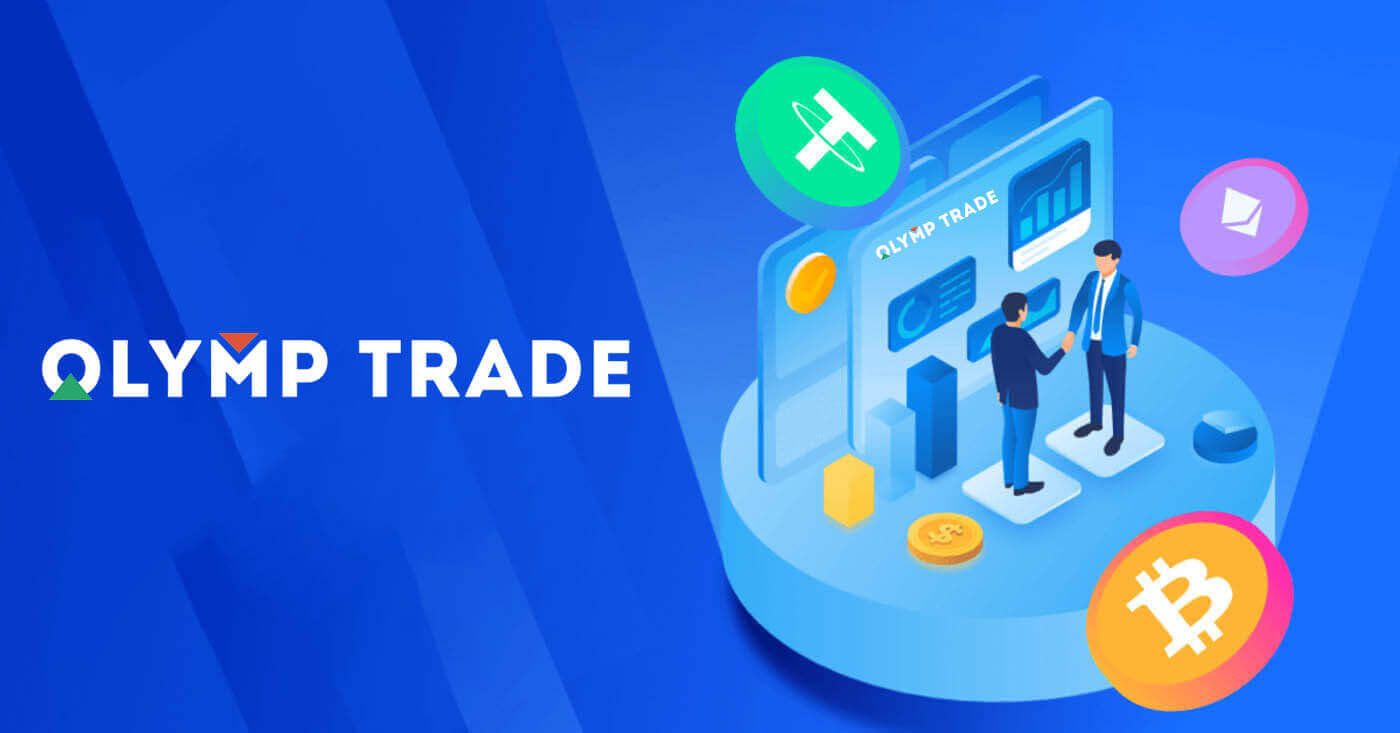
Hoe u zich aanmeldt bij Olymptrade
Hoe meld ik me aan bij mijn Olymptrade-account?
- Ga naar de mobiele Olymptrade-app of -website .
- Klik op de knop "Inloggen" in de rechterbovenhoek
- Voer uw e-mailadres en wachtwoord in.
- Klik op de blauwe knop “Inloggen”.
- Als u uw e-mailadres bent vergeten, kunt u inloggen via 'Apple', 'Google' of 'Facebook'.
- Als u uw wachtwoord bent vergeten, klikt u op ‘Wachtwoord vergeten’.
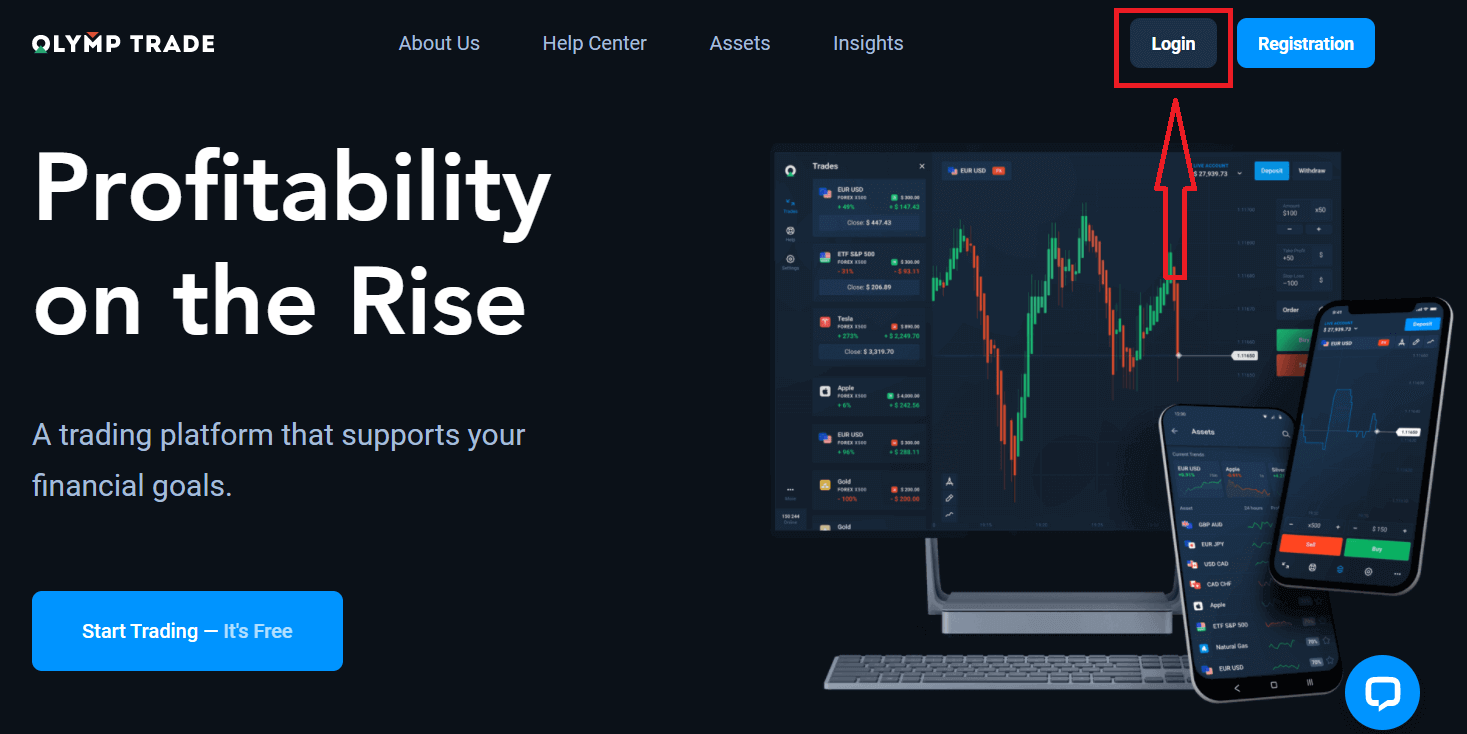
Klik op de knop "Login" in de rechterbovenhoek, het aanmeldformulier verschijnt.
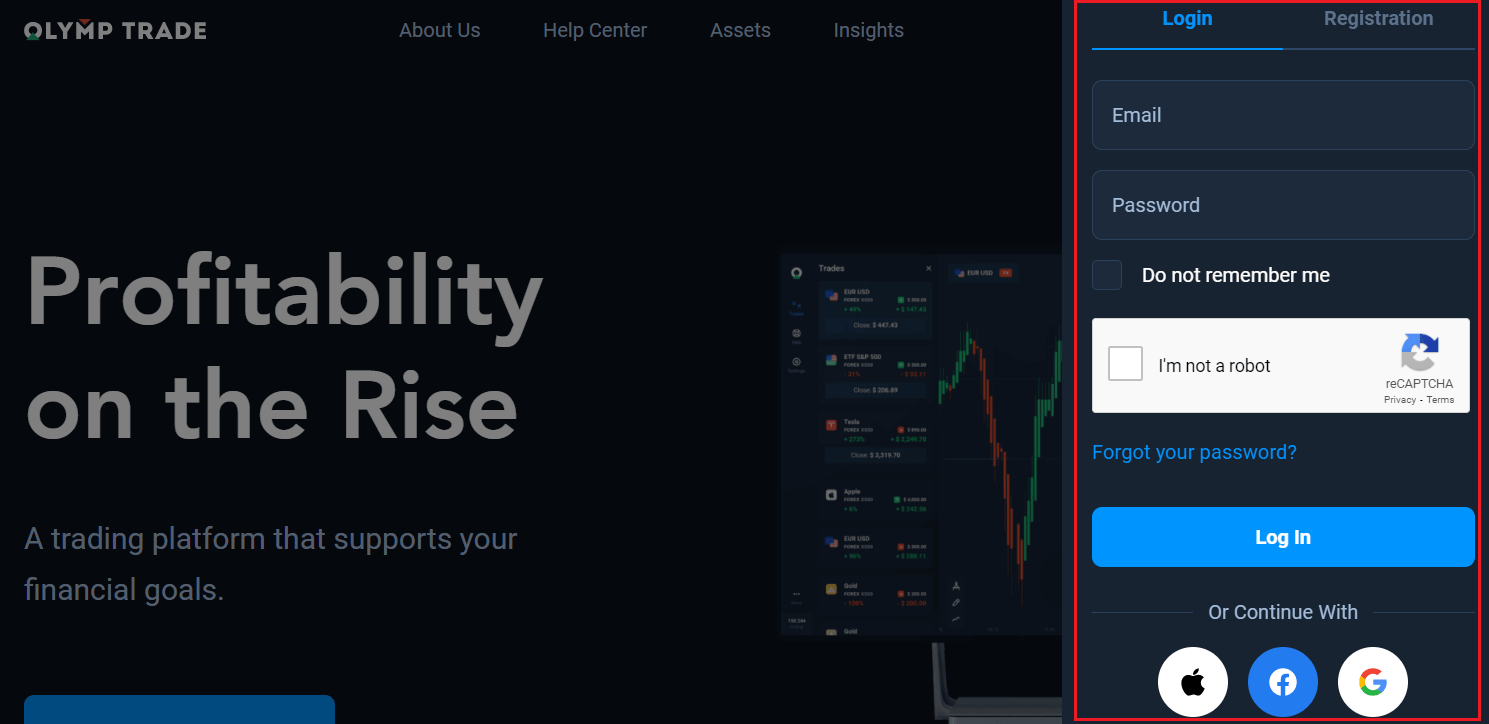
Voer uw e-mailadres en wachtwoord in waarmee u zich hebt geregistreerd om in te loggen op uw account en klik op "Log in".
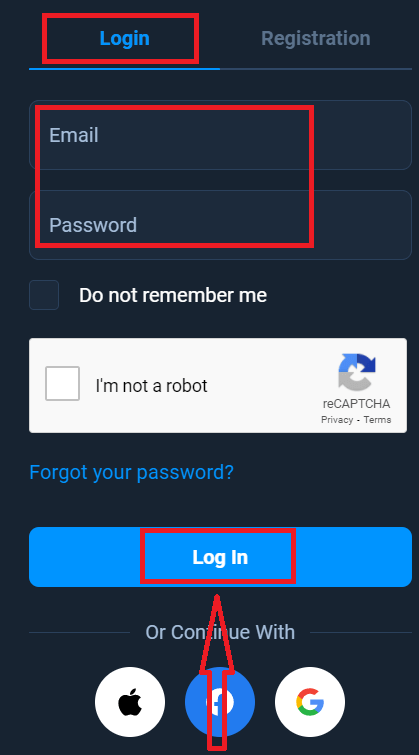
Nu kunt u beginnen met handelen, u heeft $ 10.000 op een demo-account. Het is een hulpmiddel waarmee u vertrouwd raakt met het platform, uw handelsvaardigheden kunt oefenen op verschillende activa en nieuwe mechanismen kunt uitproberen op een realtime grafiek zonder risico's, u kunt ook handelen op een echt account na het storten.
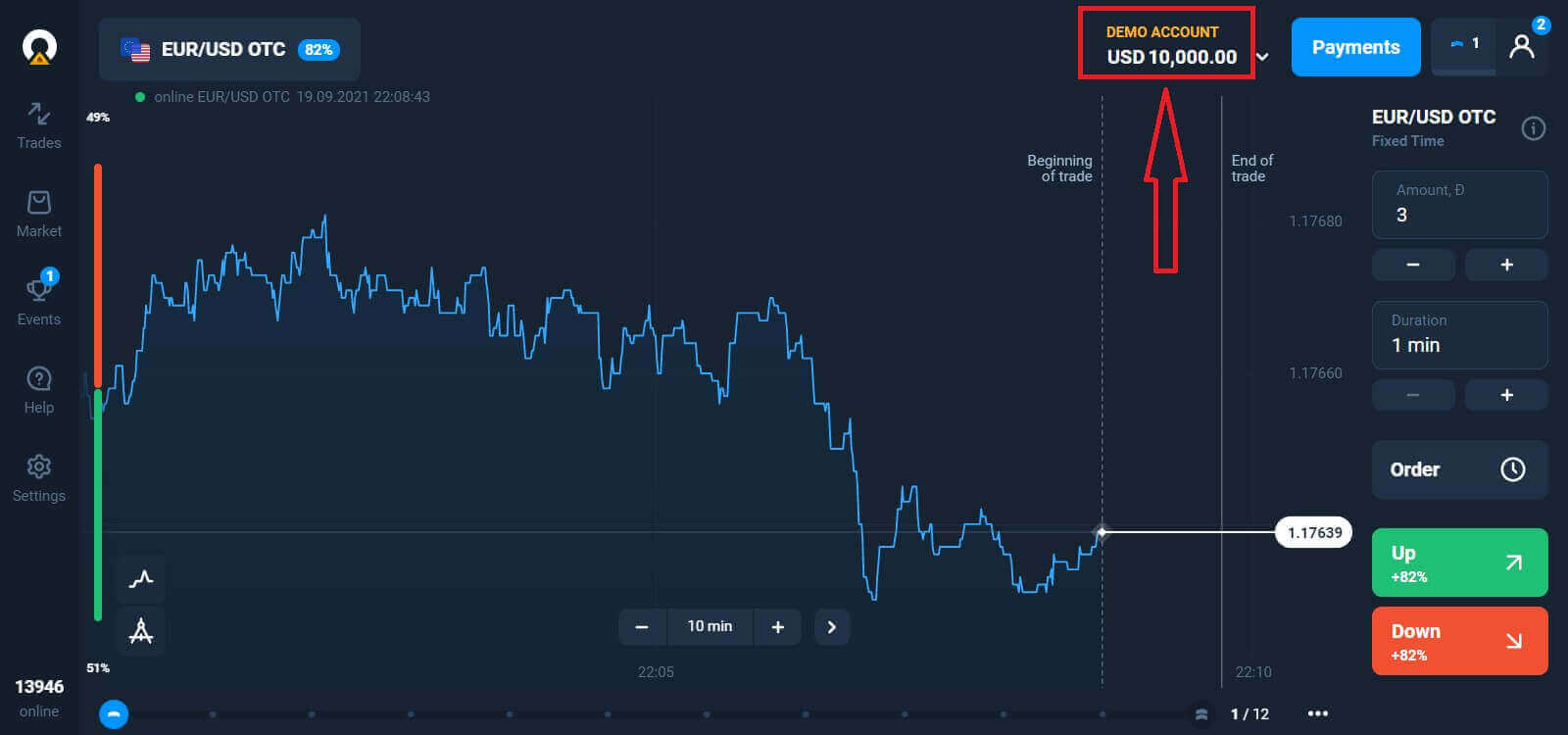
Hoe meld ik me aan bij Olymptrade via Facebook?
U kunt ook inloggen op de website met uw persoonlijke Facebook-account door op de Facebook-knop te klikken. 1. Klik op de Facebook- knop
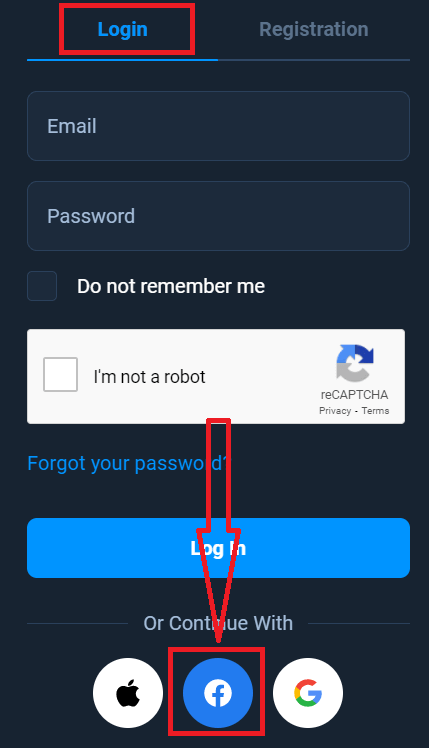
2. Het Facebook-inlogvenster wordt geopend, waar u uw e-mailadres moet invoeren dat u hebt gebruikt om u te registreren op Facebook
3. Voer het wachtwoord van uw Facebook-account in
4. Klik op "Inloggen"
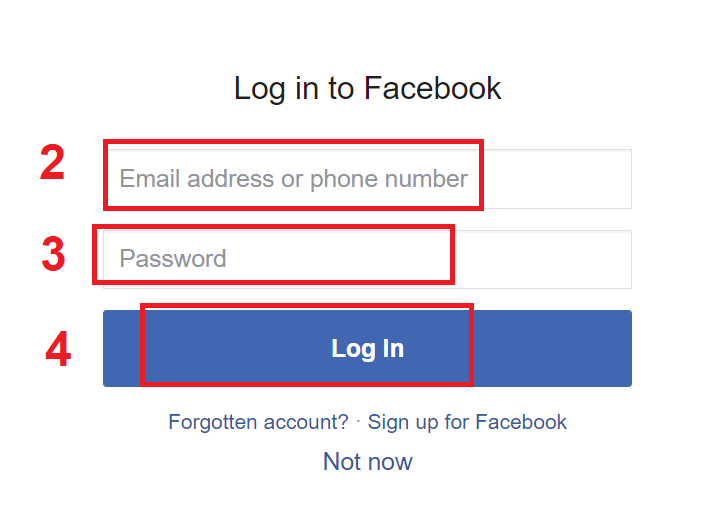
Nadat u op de knop "Inloggen" hebt geklikt, vraagt Olymptrade toegang tot: Uw naam en profielfoto en e-mailadres. Klik op Doorgaan...
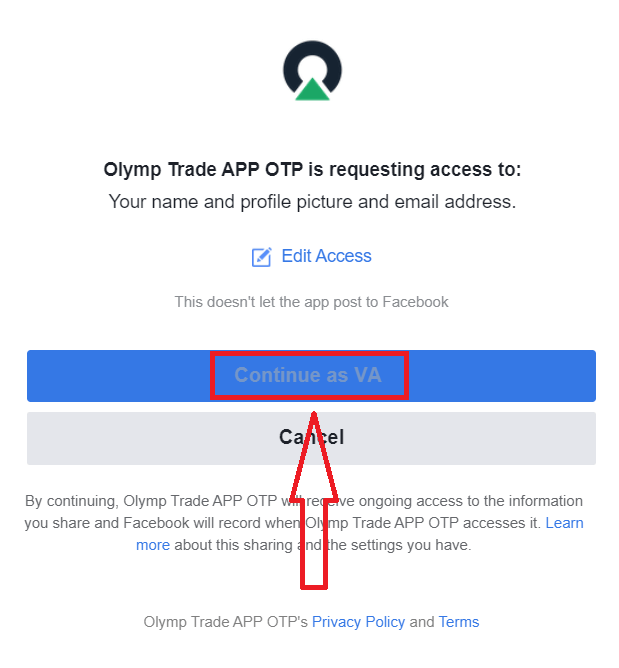
Daarna wordt u automatisch doorgestuurd naar het Olymptrade-platform.
Hoe meld ik me aan bij Olymptrade met Google?
1. Voor autorisatie via uw Google-account moet u op de Google-knop klikken. 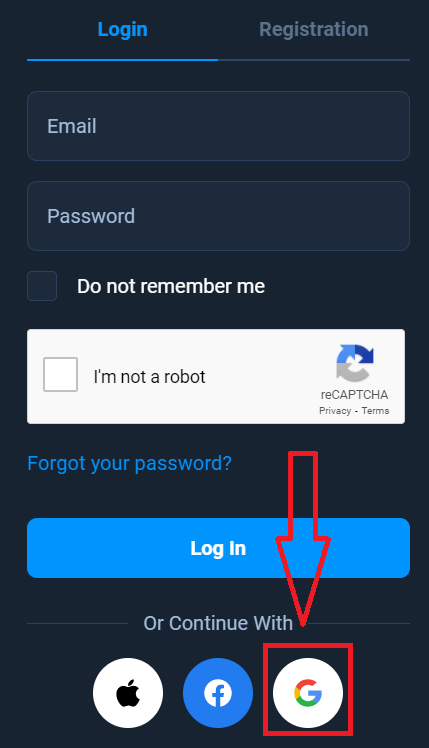
2. Voer vervolgens in het nieuwe venster dat wordt geopend uw telefoonnummer of e-mailadres in en klik op "Volgende". Het systeem opent een venster, u wordt gevraagd om het wachtwoord voor uw Google-account.
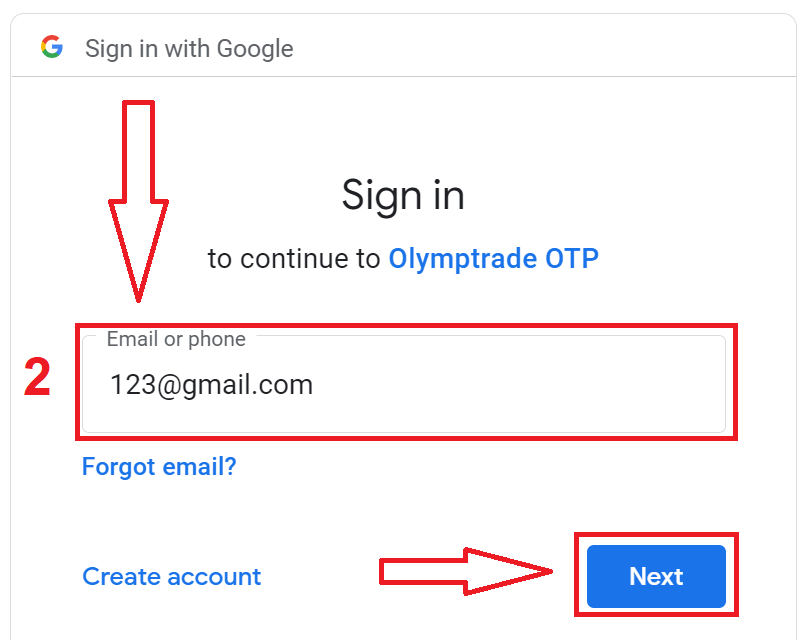
3. Voer vervolgens het wachtwoord voor uw Google-account in en klik op "Volgende".
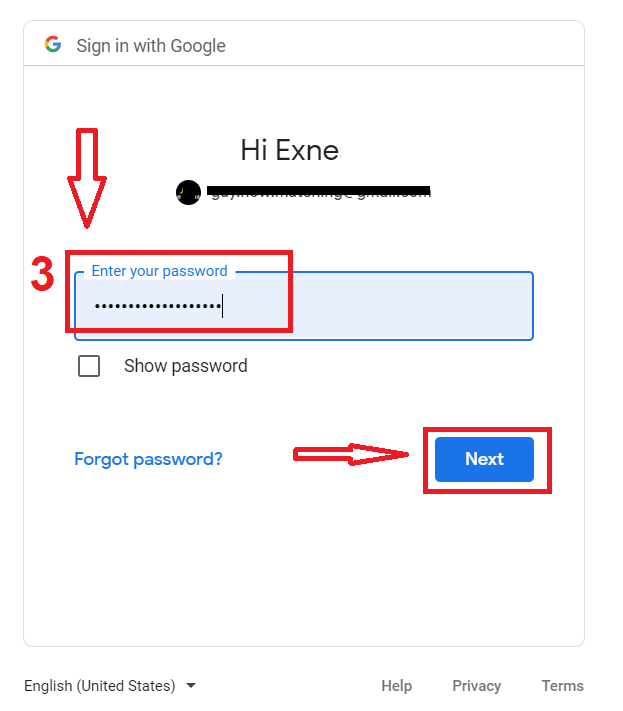
Volg daarna de instructies die door de service naar uw e-mailadres zijn verzonden. U wordt naar uw persoonlijke Olymptrade-account geleid.
Hoe meld ik me aan bij Olymptrade met mijn Apple ID?
1. Voor autorisatie via uw Apple ID moet u op de Apple-knop klikken.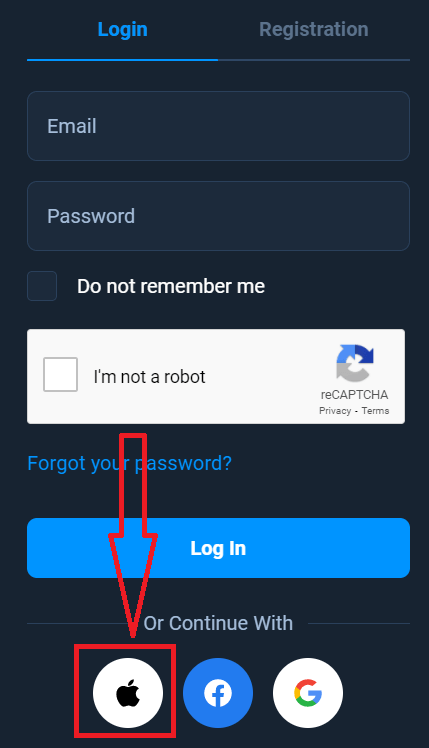
2. Voer vervolgens in het nieuwe venster dat opent uw Apple ID in en klik op "Volgende".
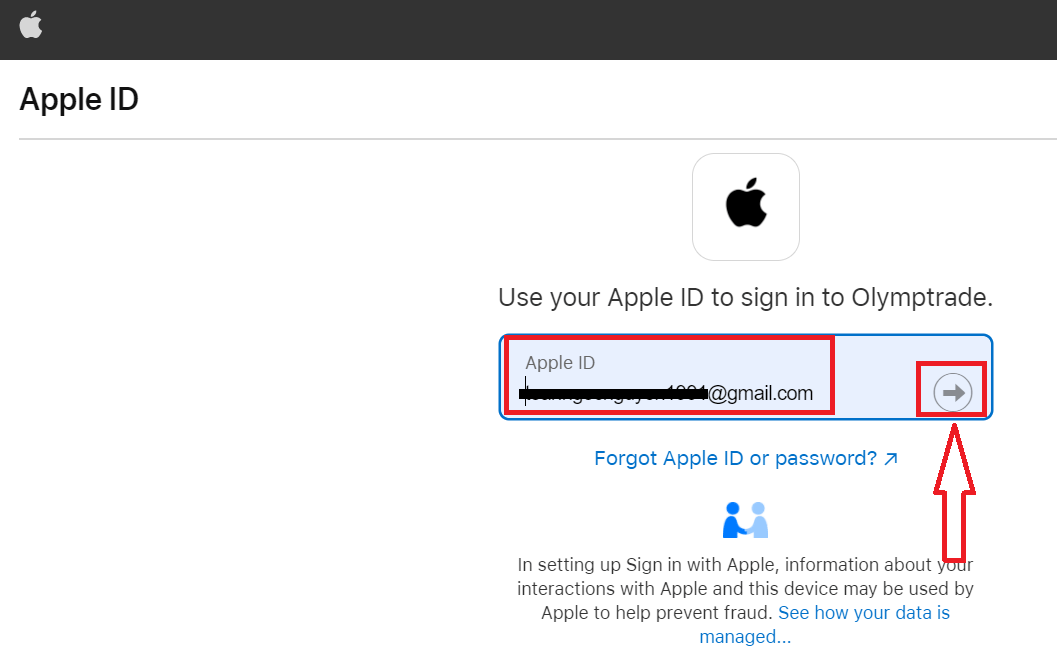
3. Voer vervolgens het wachtwoord voor uw Apple ID in en klik op "Volgende".
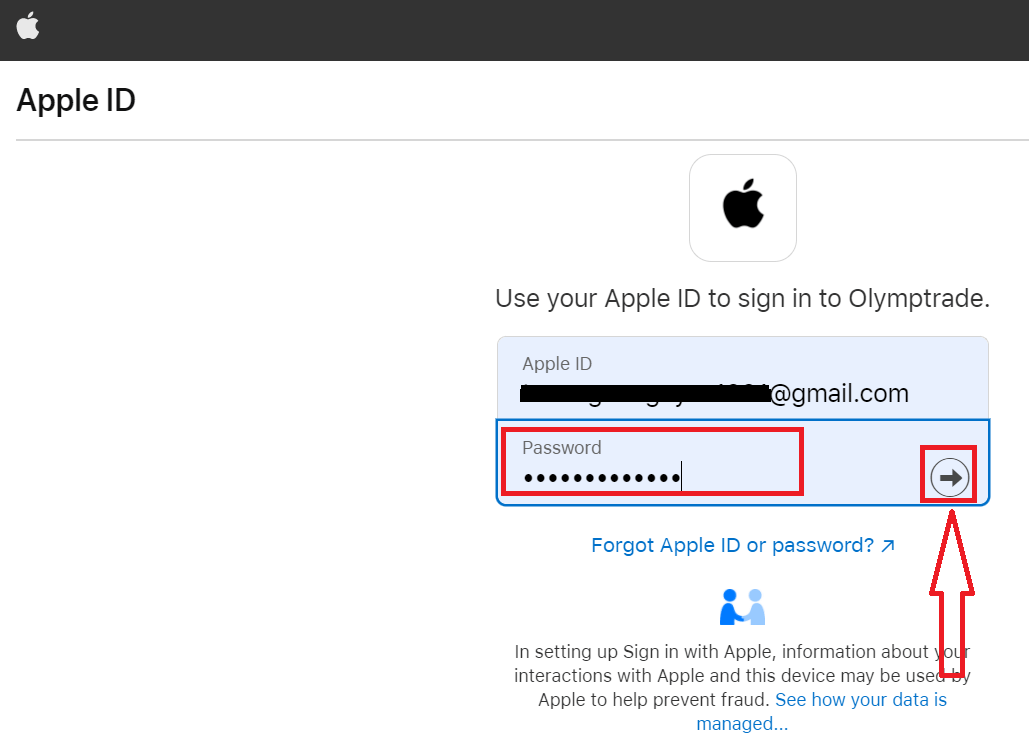
Volg daarna de instructies die door de service zijn verzonden en u kunt beginnen met handelen in Olymptrade.
Wachtwoordherstel van Olymptrade-account
Maak je geen zorgen als je niet kunt inloggen op het platform, je hebt misschien gewoon het verkeerde wachtwoord ingevoerd. Je kunt een nieuw wachtwoord bedenken. Als je de webversie gebruikt,
klik je op de link "Wachtwoord vergeten".
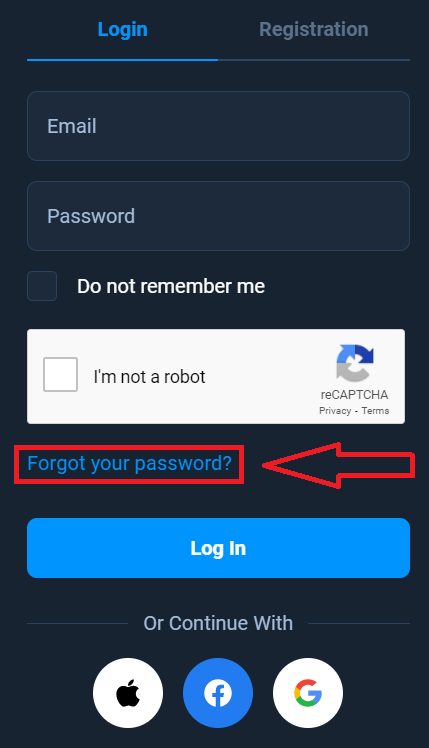
Het systeem opent dan een venster waarin je wordt gevraagd om je wachtwoord voor je Olymptrade-account te herstellen. Je moet het systeem het juiste e-mailadres geven en op "Herstellen" klikken.
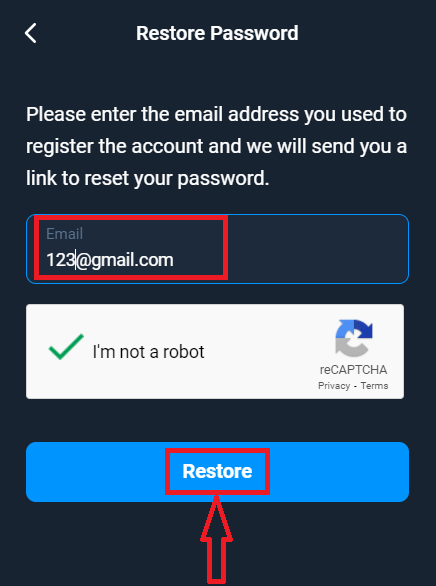
Er wordt een melding geopend dat er een e-mail naar dit e-mailadres is verzonden om het wachtwoord opnieuw in te stellen.
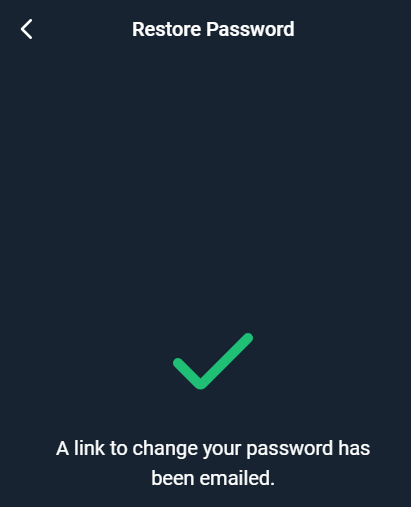
Verderop in de brief in je e-mail wordt je aangeboden om je wachtwoord te wijzigen. Klik op "Wachtwoord wijzigen".
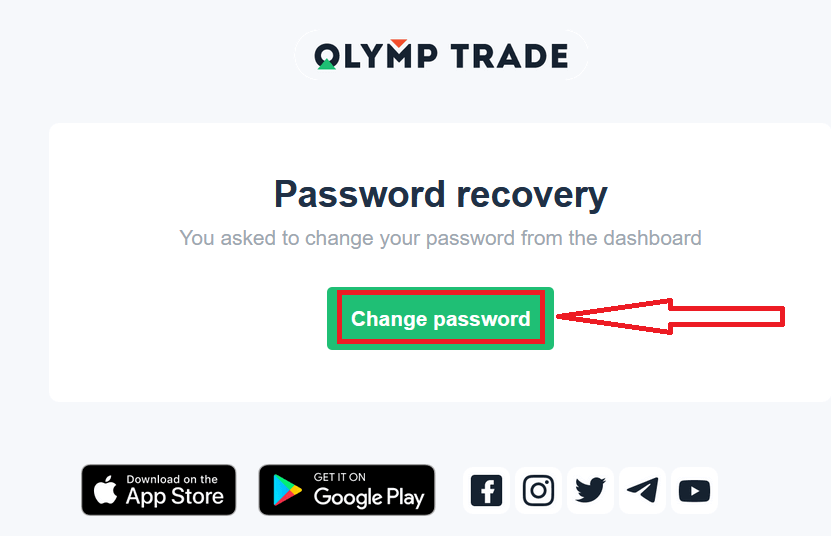
De link in de e-mail leidt je naar een speciaal gedeelte op de Olymptrade-website. Voer hier twee keer je nieuwe wachtwoord in en klik op de knop "Wachtwoord wijzigen".
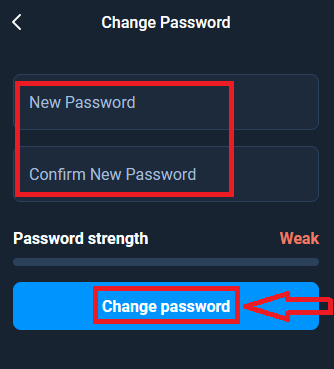
Dat is alles! Nu kun je inloggen op het Olymptrade-platform met je gebruikersnaam en nieuwe wachtwoord.
Als u de mobiele applicatie gebruikt
, klikt u op de optie "Login", voert u het e-mailadres in dat u tijdens de registratie hebt gebruikt en klikt u op de link "Bent u uw wachtwoord vergeten?"
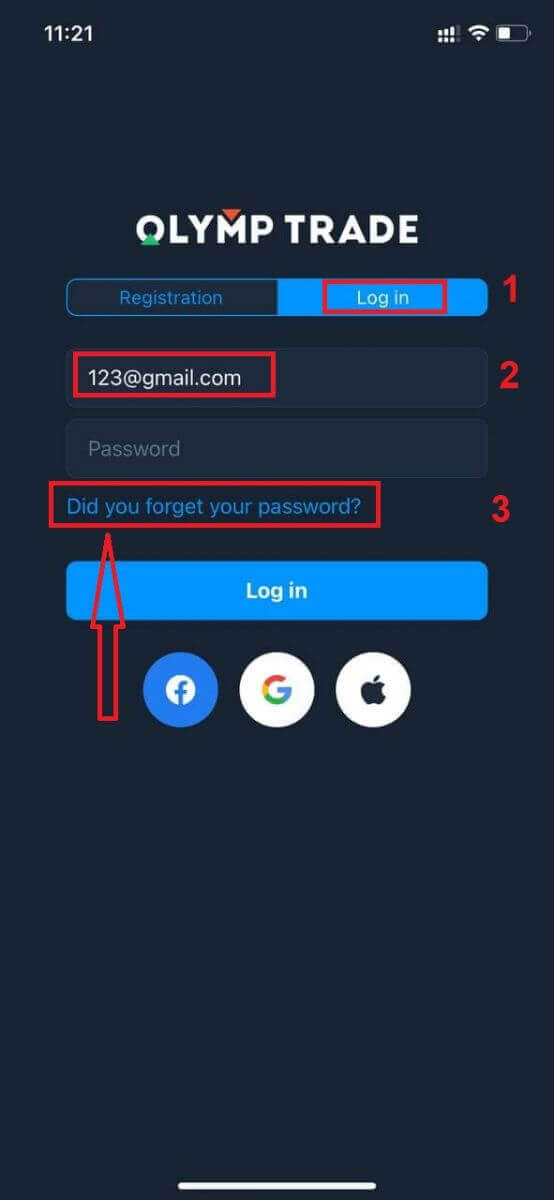
Er verschijnt een melding dat de informatie naar het aangegeven adres is verzonden. Voer vervolgens dezelfde resterende stappen uit als de web-app
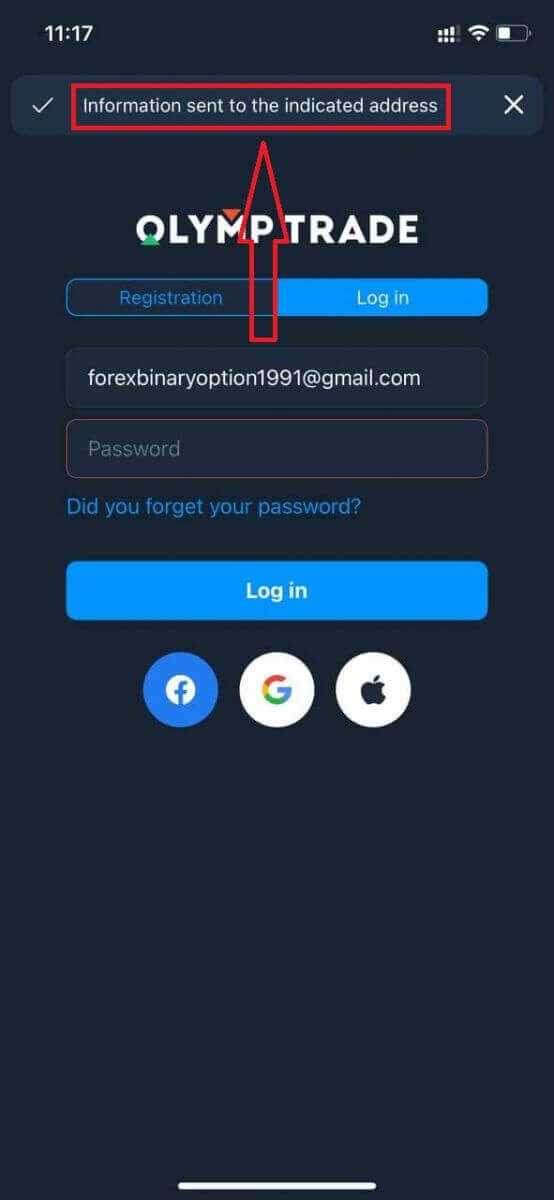
Aanmelden Olymptrade Mobiele Webversie
Als u wilt handelen op de mobiele webversie van het Olymptrade-handelsplatform, kunt u dat eenvoudig doen. Open eerst uw browser op uw mobiele apparaat. Zoek daarna naar " olymptrade.com " en bezoek de officiële website van de broker. 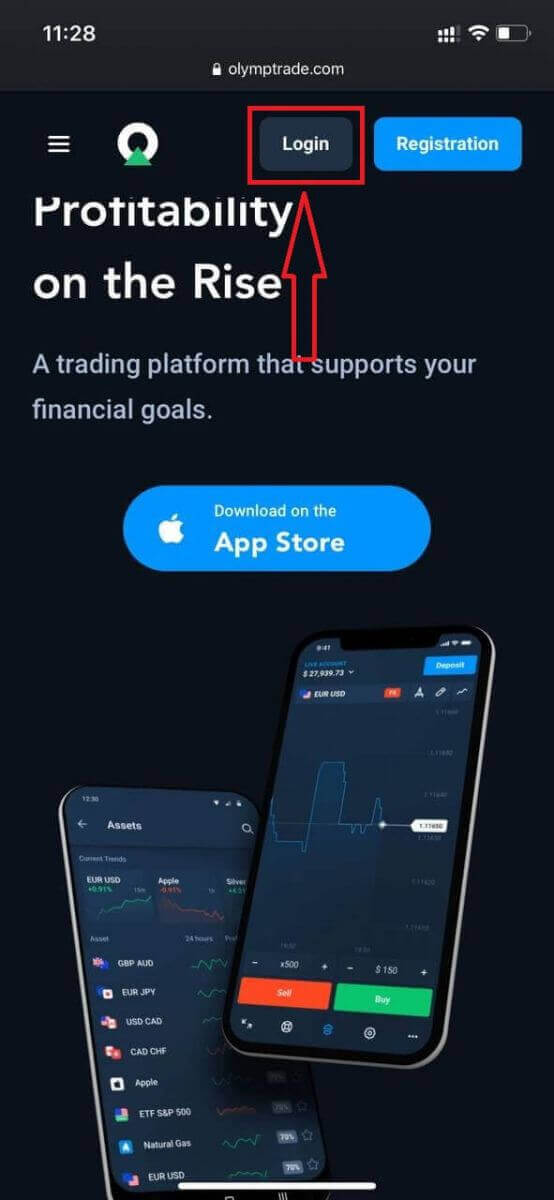
Voer uw e-mailadres en wachtwoord in en klik vervolgens op de knop "Inloggen".
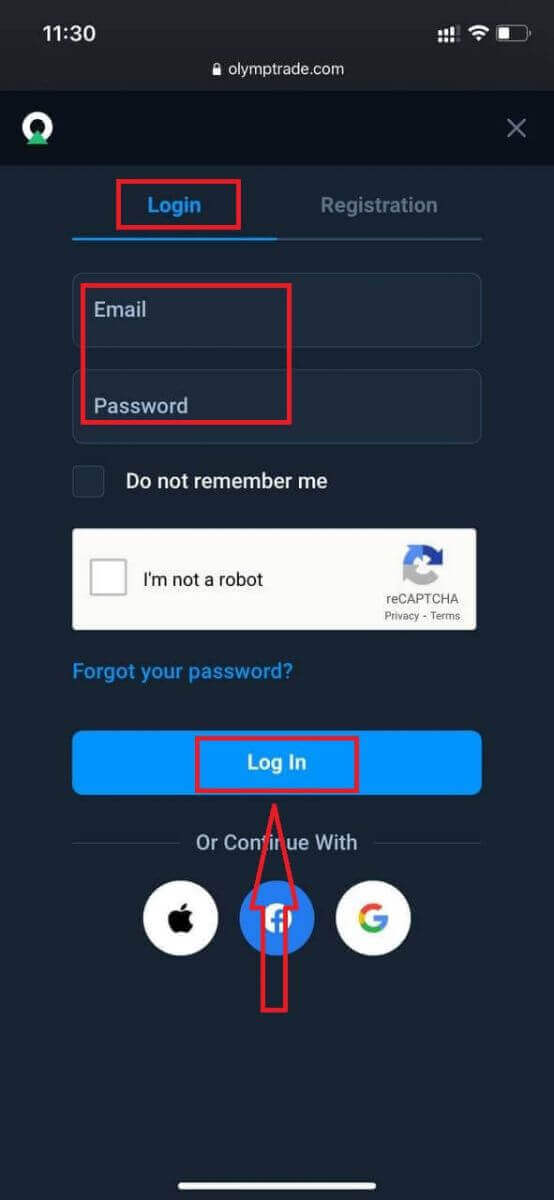
Hier bent u! Nu kunt u handelen vanaf de mobiele webversie van het platform. De mobiele webversie van het handelsplatform is precies hetzelfde als een normale webversie ervan. Bijgevolg zullen er geen problemen zijn met handelen en het overmaken van fondsen. U hebt $ 10.000 op een demo-account om te handelen op het platform
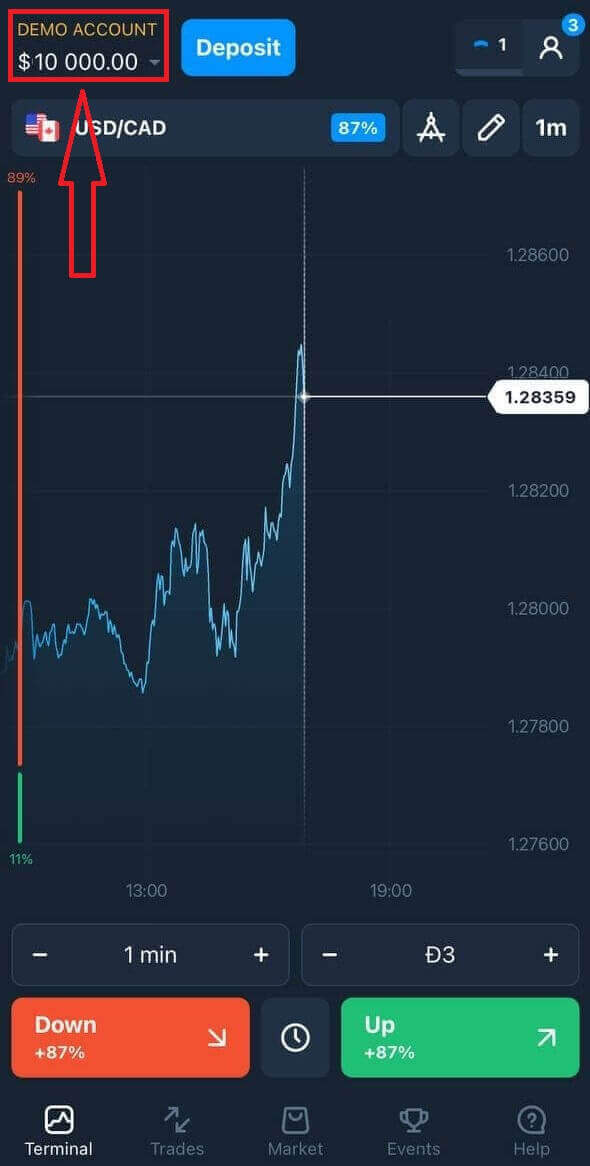
Hoe meld ik me aan bij de Olymptrade iOS-app?
Inloggen op het iOS mobiele platform is vergelijkbaar met inloggen op de Olymptrade web app. De applicatie kan worden gedownload via de App Store op uw apparaat of klik hier . Zoek eenvoudig naar de app "Olymptrade - Online Trading" en klik op "GET" om deze te installeren op uw iPhone of iPad.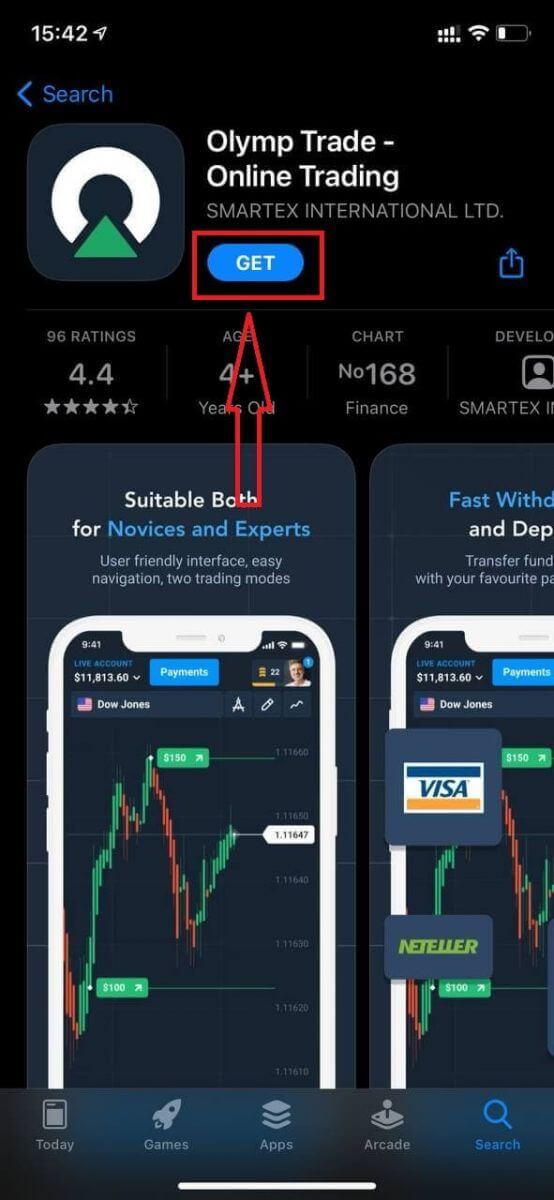
Na installatie en lancering kunt u inloggen op de Olymptrade iOS mobiele app met uw e-mailadres, Facebook, Google of Apple ID. U hoeft alleen de optie "Inloggen" te kiezen.
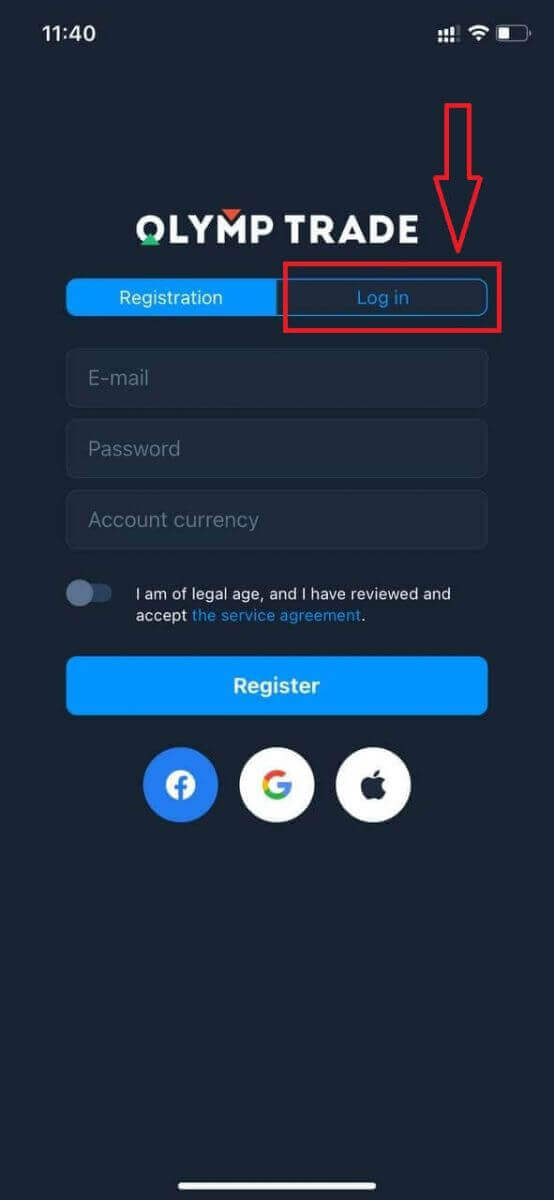
Voer uw e-mailadres en wachtwoord in en klik vervolgens op de knop "Inloggen".
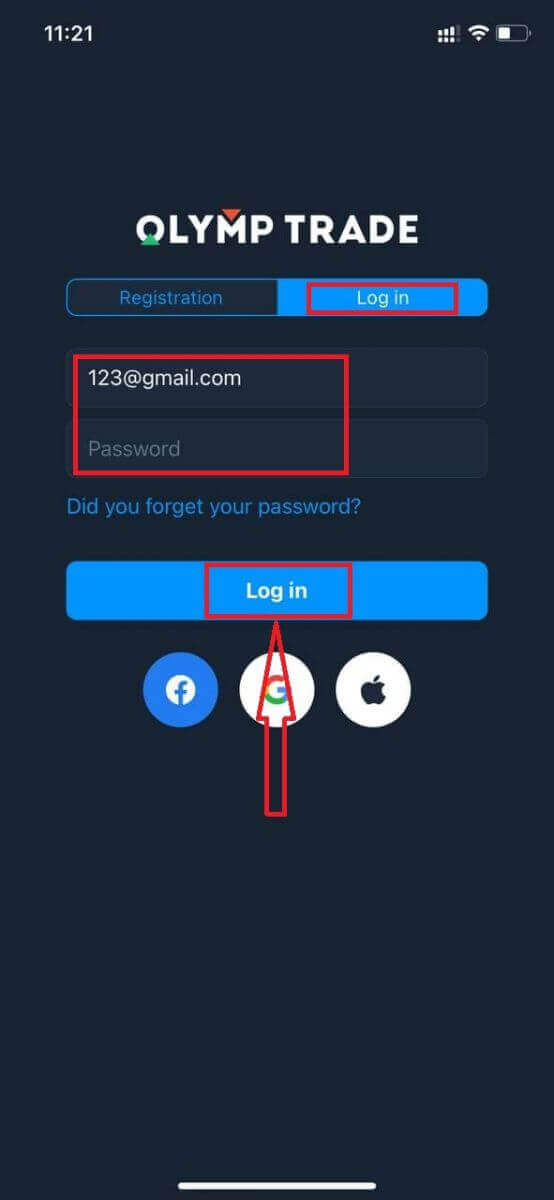
U hebt $ 10.000 op een demo-account om te handelen op het platform.
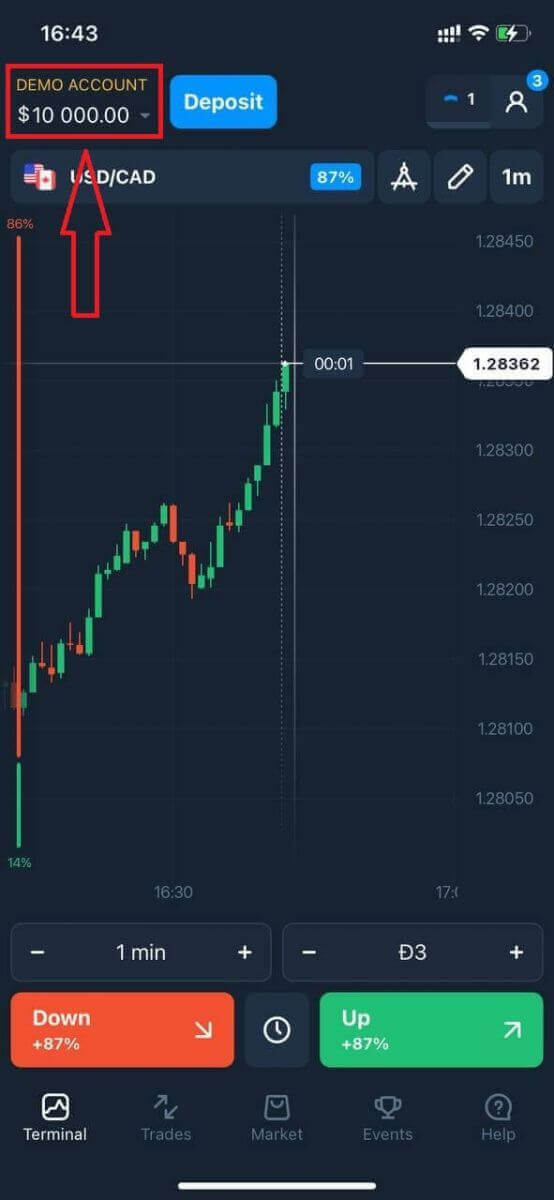
In het geval van sociale login klikt u op "Apple" of "Facebook" of "Google".
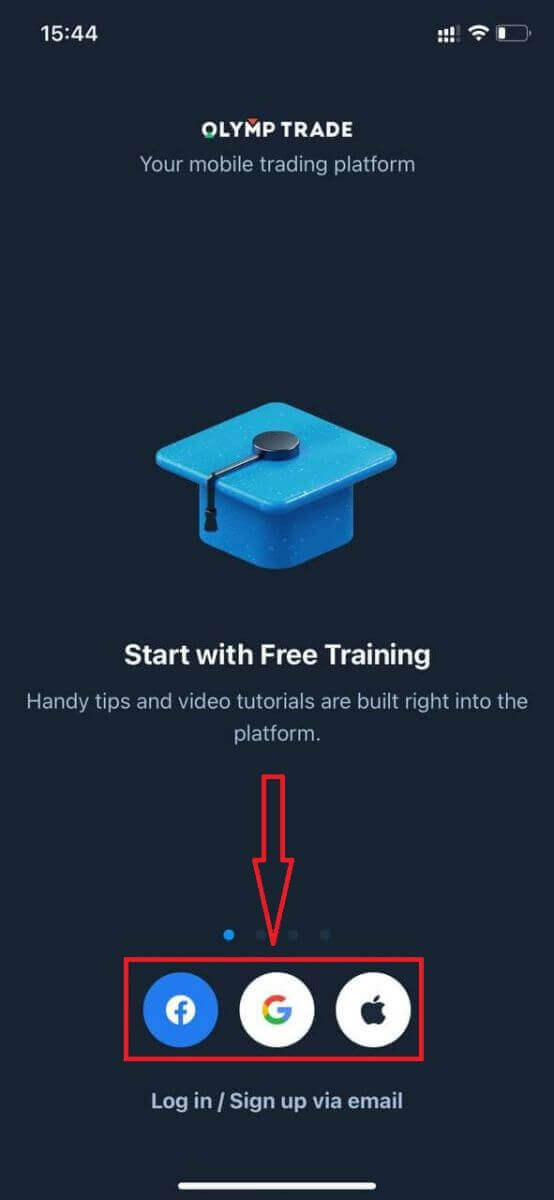
Hoe meld ik me aan bij de Olymptrade Android-app?
U moet de Google Play Store bezoeken en zoeken naar "Olymptrade - App For Trading" om deze app te vinden of klik hier . 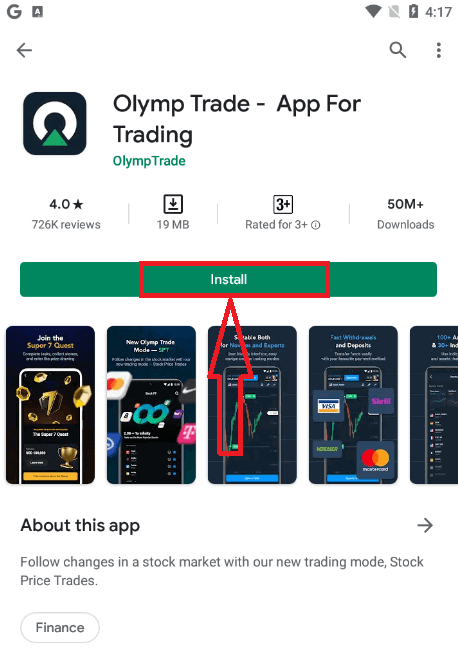
Na installatie en lancering kunt u inloggen op de mobiele Olymptrade Android-app met uw e-mailadres, Facebook- of Google-account.
Volg dezelfde stappen als op een iOS-apparaat, kies de optie "Inloggen"

Voer uw e-mailadres en wachtwoord in en klik vervolgens op de knop "Enter".
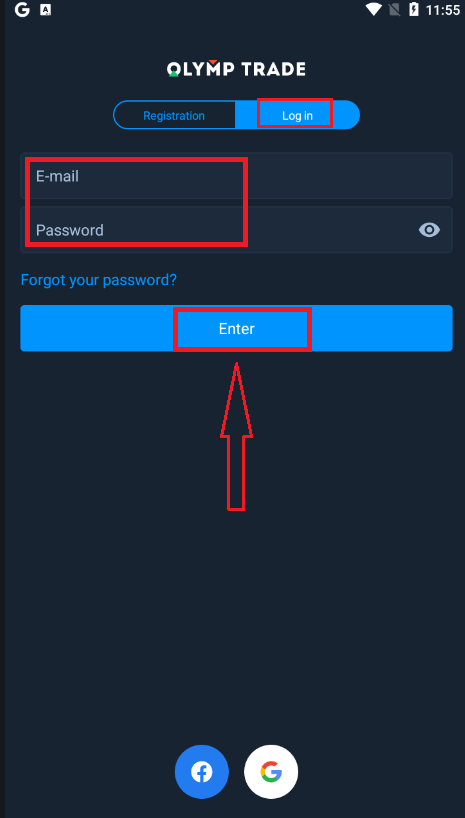
Nu hebt u ook $ 10.000 op een demo-account om op het platform te handelen.
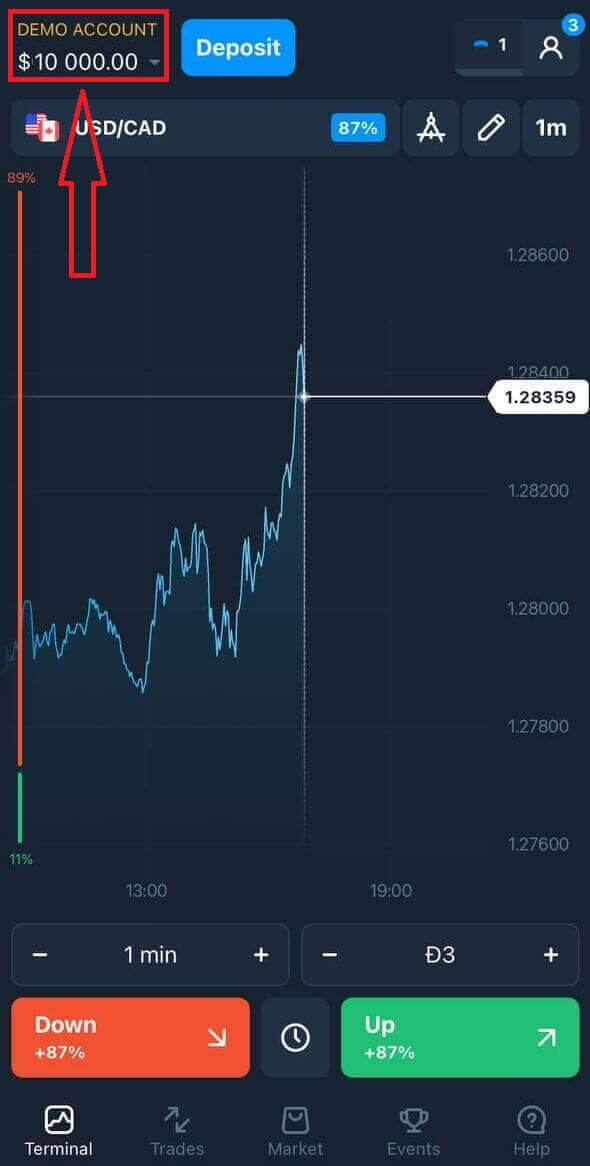
Klik in het geval van sociale login op "Facebook" of "Google".
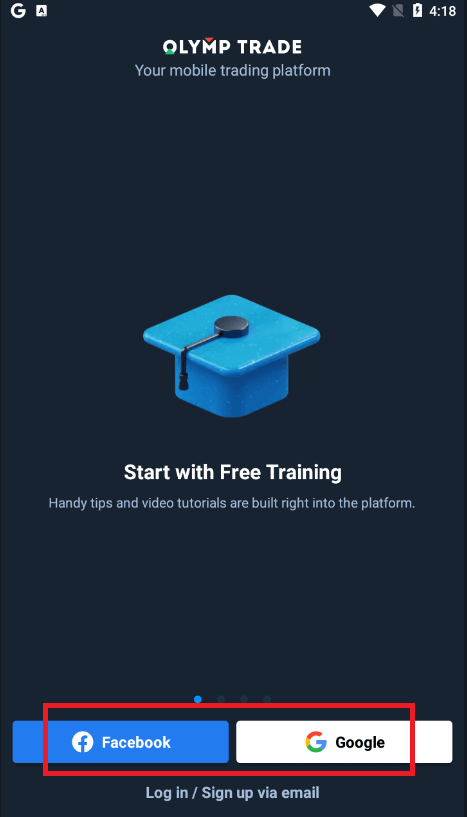
Veelgestelde vragen (FAQ)
Ik ben het e-mailadres van mijn Olymptrade-account vergeten
Als u uw e-mail bent vergeten, kunt u inloggen met Facebook of Gmail. Als u deze accounts niet hebt aangemaakt, kunt u ze maken bij het registreren op de Olymptrade-website. In extreme gevallen, als u uw e-mail bent vergeten en er geen manier is om in te loggen via Google en Facebook, moet u contact opnemen met de ondersteuningsservice
Hoe kan ik de accountvaluta wijzigen?
U kunt de accountvaluta slechts één keer selecteren. Deze kan niet in de loop van de tijd worden gewijzigd.
U kunt een nieuw account aanmaken met een nieuw e-mailadres en de gewenste valuta selecteren.
Als u een nieuw account hebt aangemaakt, neem dan contact op met de ondersteuning om het oude account te blokkeren.
Volgens ons beleid kan een handelaar slechts één account hebben.
Hoe kan ik mijn e-mailadres wijzigen?
Om uw e-mail bij te werken, neemt u contact op met het supportteam.
We wijzigen de gegevens via een consultant om de accounts van handelaren te beschermen tegen fraudeurs.
U kunt uw e-mail niet zelf wijzigen via het gebruikersaccount.
Hoe kan ik mijn telefoonnummer wijzigen?
Als u uw telefoonnummer nog niet hebt bevestigd, kunt u het bewerken in uw gebruikersaccount.
Als u uw telefoonnummer hebt bevestigd, neem dan contact op met het supportteam.
Hoe u geld kunt opnemen van Olymptrade
Het Olymptrade-platform streeft ernaar om te voldoen aan de hoogste kwaliteitsnormen voor het uitvoeren van financiële transacties. Bovendien houden we ze eenvoudig en transparant.Het opnamepercentage van fondsen is vertienvoudigd sinds de oprichting van het bedrijf. Tegenwoordig wordt meer dan 90% van de aanvragen verwerkt tijdens één handelsdag.
Handelaren hebben echter vaak vragen over het opnameproces van fondsen: welke betalingssystemen zijn beschikbaar in hun regio of hoe kunnen ze de opname versnellen.
Voor dit artikel hebben we de meest gestelde vragen verzameld.
Via welke betaalmethoden kan ik geld opnemen?
U kunt alleen geld opnemen naar uw betaalmethode. Als u een storting hebt gedaan met behulp van 2 betaalmethoden, moet een opname naar elk van hen evenredig zijn aan de betalingsbedragen.
Moet ik documenten overleggen om geld op te nemen?
U hoeft niets vooraf te verstrekken, u hoeft alleen documenten te uploaden als daarom wordt gevraagd. Deze procedure biedt extra beveiliging voor de fondsen in uw storting. Als uw account geverifieerd moet worden, ontvangt u per e-mail instructies over hoe u dit kunt doen.
Hoe kan ik geld opnemen?
Opname via mobiel apparaat
Ga naar uw platformgebruikersaccount en selecteer "Meer" 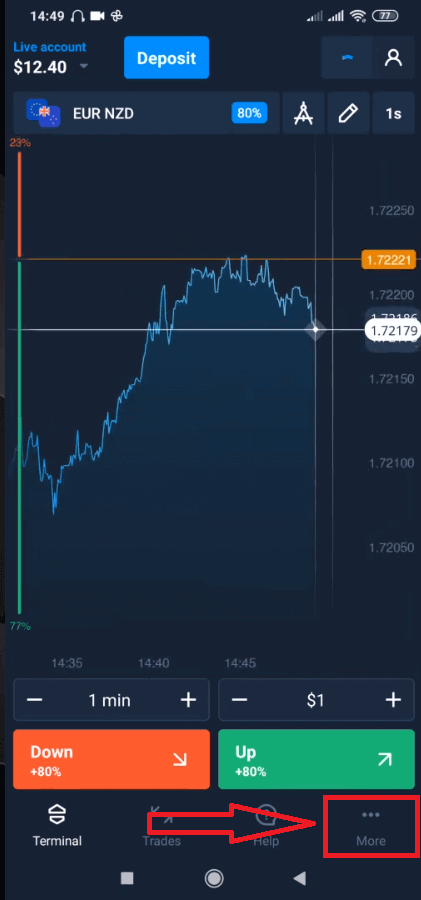
Selecteer "Opnemen". 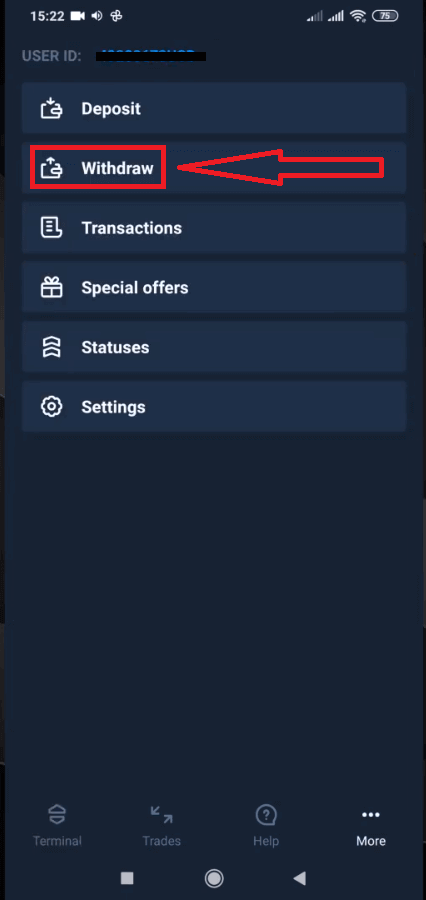
Dit leidt u naar een speciale sectie op de Olymptrade-website. 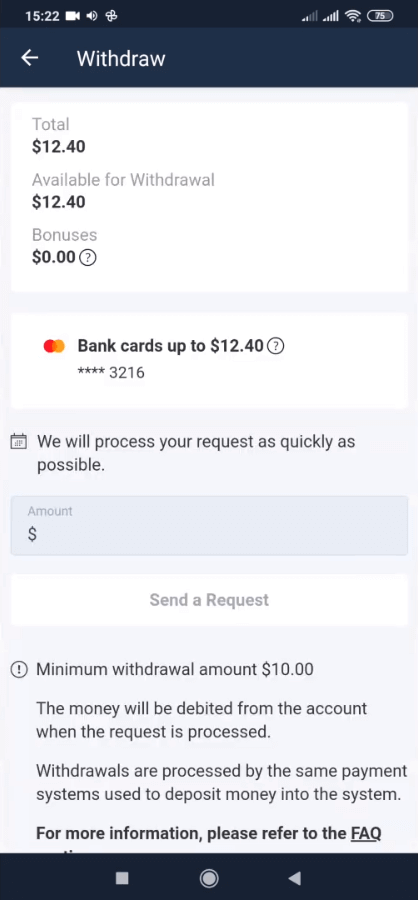
In het blok "Beschikbaar voor opname" vindt u de informatie over hoeveel u kunt opnemen. 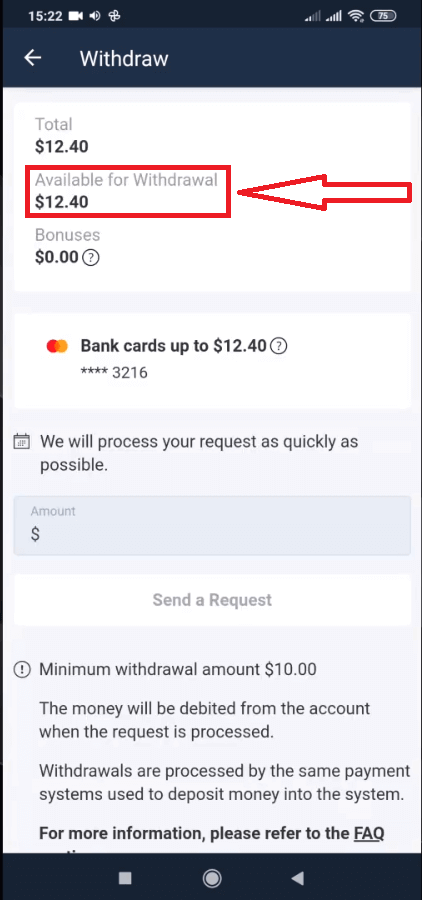
Selecteer het bedrag. Het minimale opnamebedrag is $ 10 / € 10 / R $ 50, maar dit kan variëren voor verschillende betalingssystemen. Klik op "Verzoek verzenden" 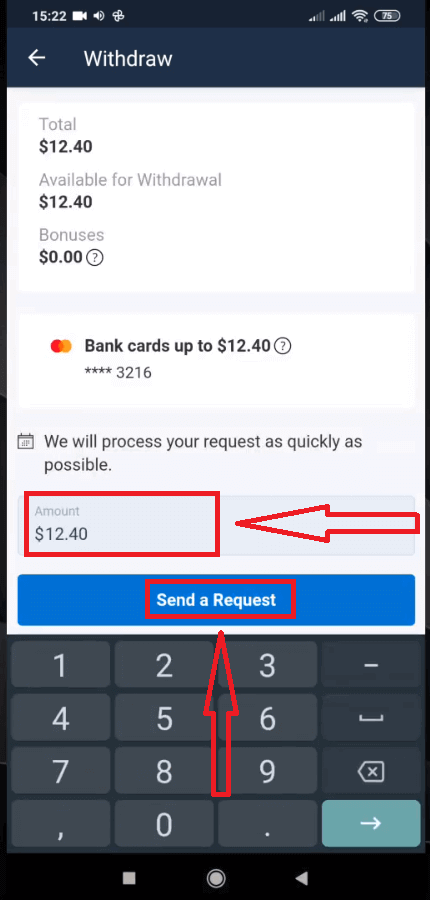
Wacht een paar seconden, u ziet uw verzoek. 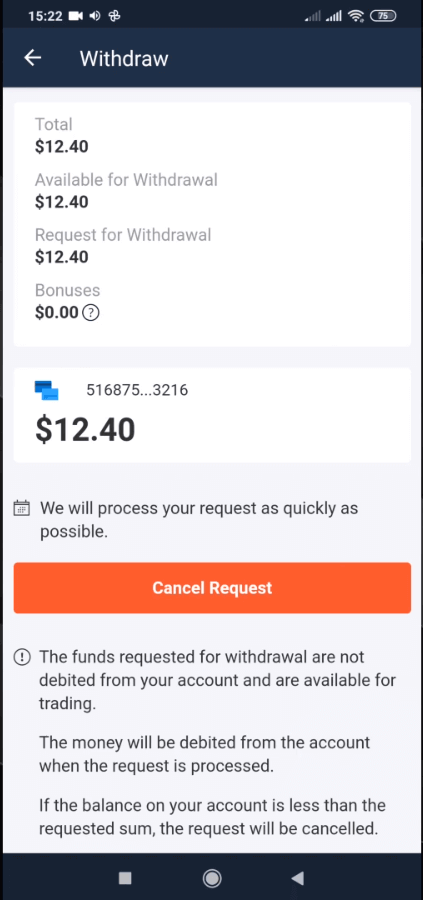
Controleer uw betaling in Transacties
Opname via desktop
Ga naar uw platformgebruikersaccount en klik op de knop "Betalingen" 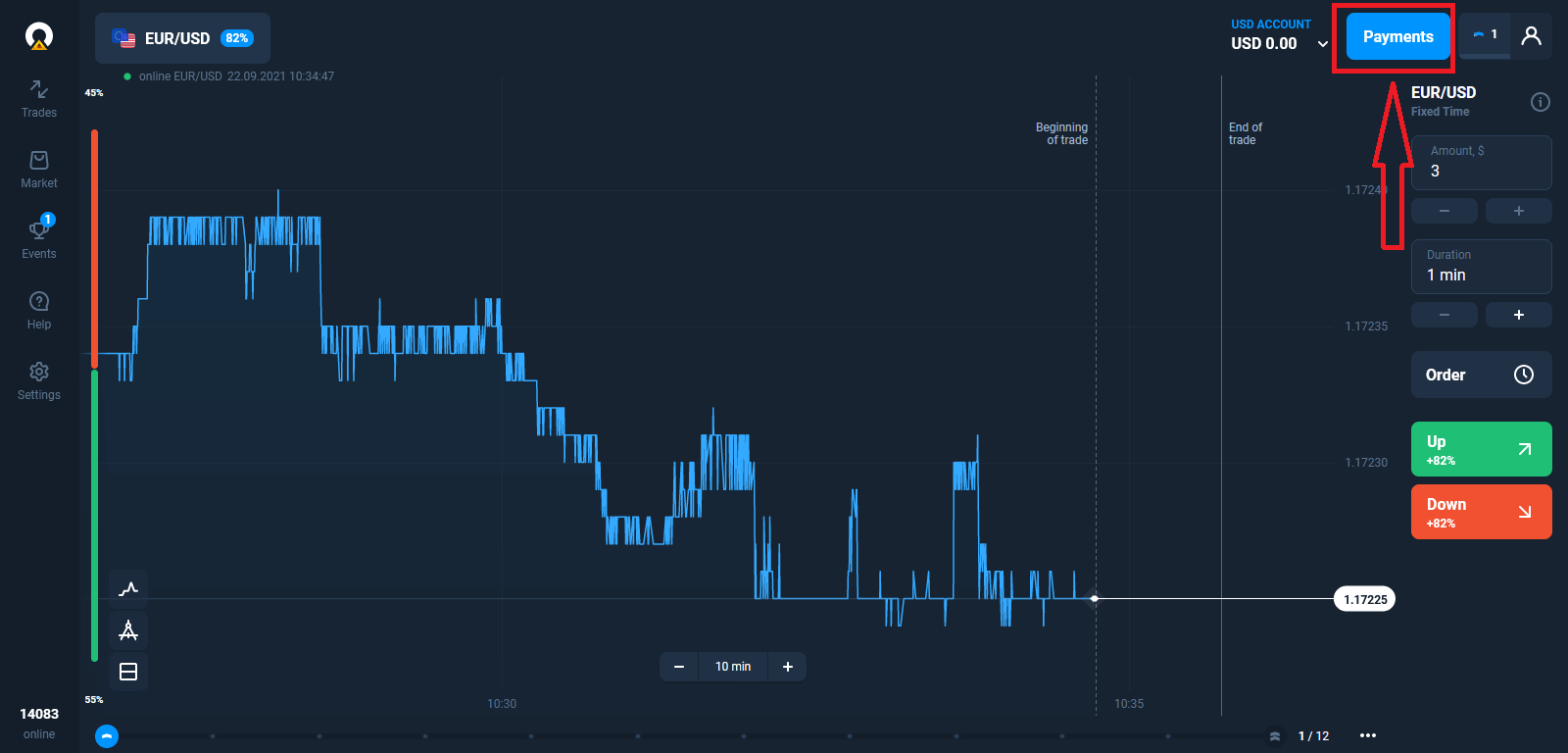
Selecteer "Opnemen".
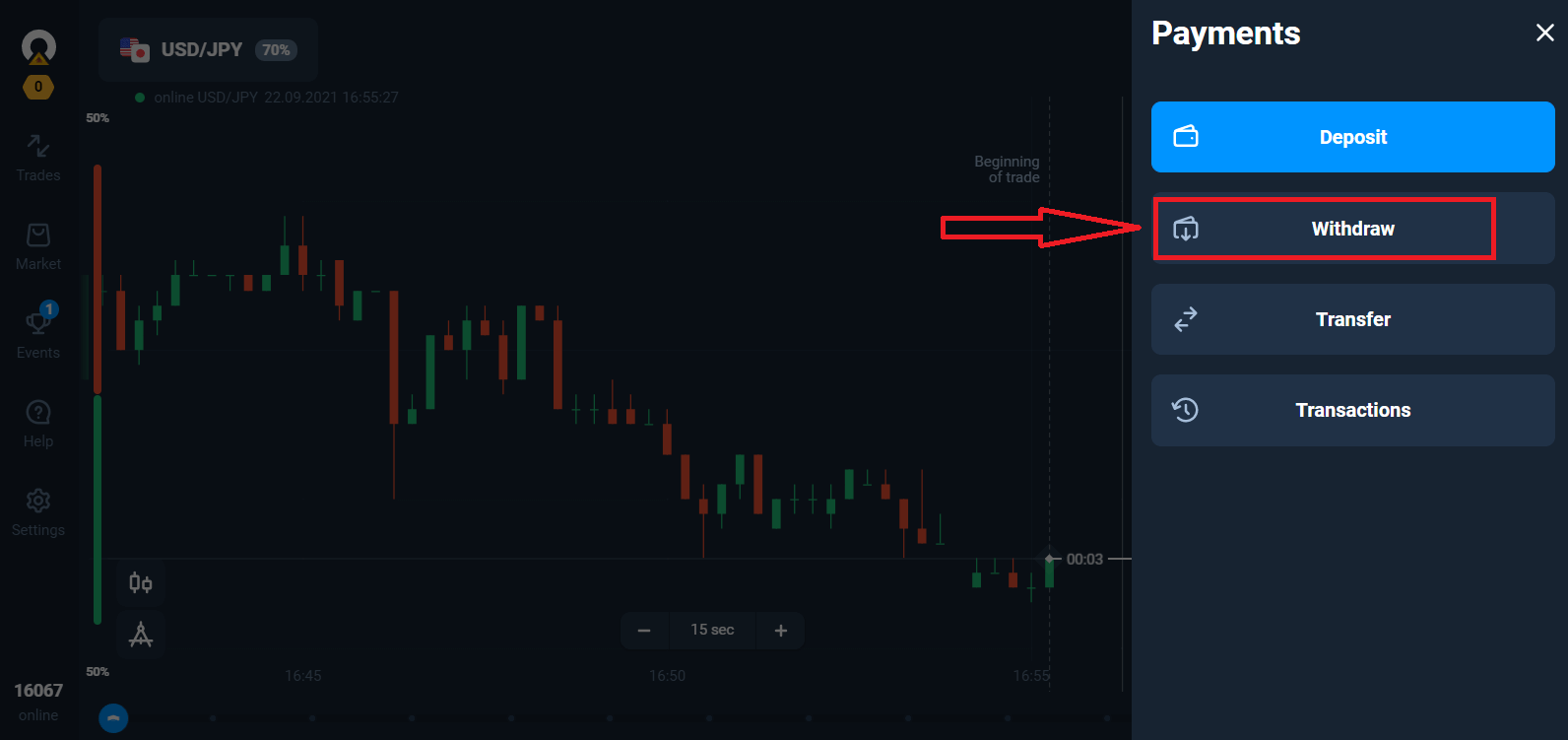
Dit leidt u naar een speciale sectie op de Olymptrade-website.
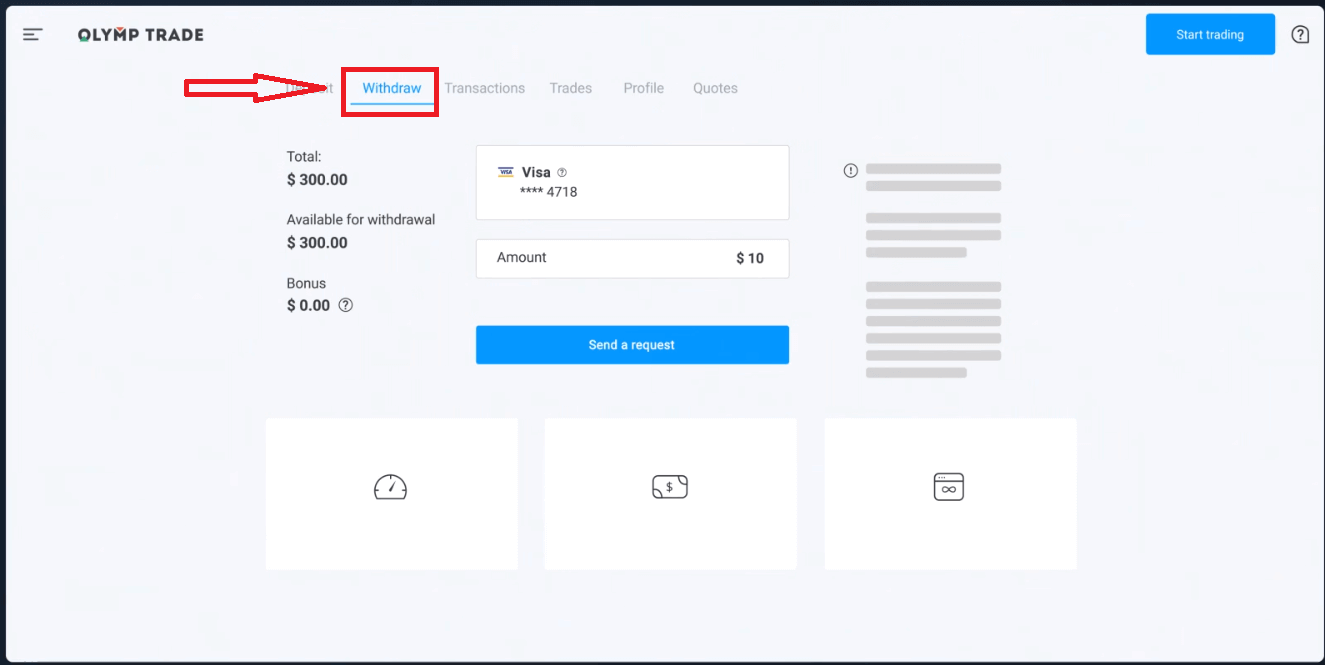
In het blok "Beschikbaar voor opname" vindt u de informatie over hoeveel u kunt opnemen.
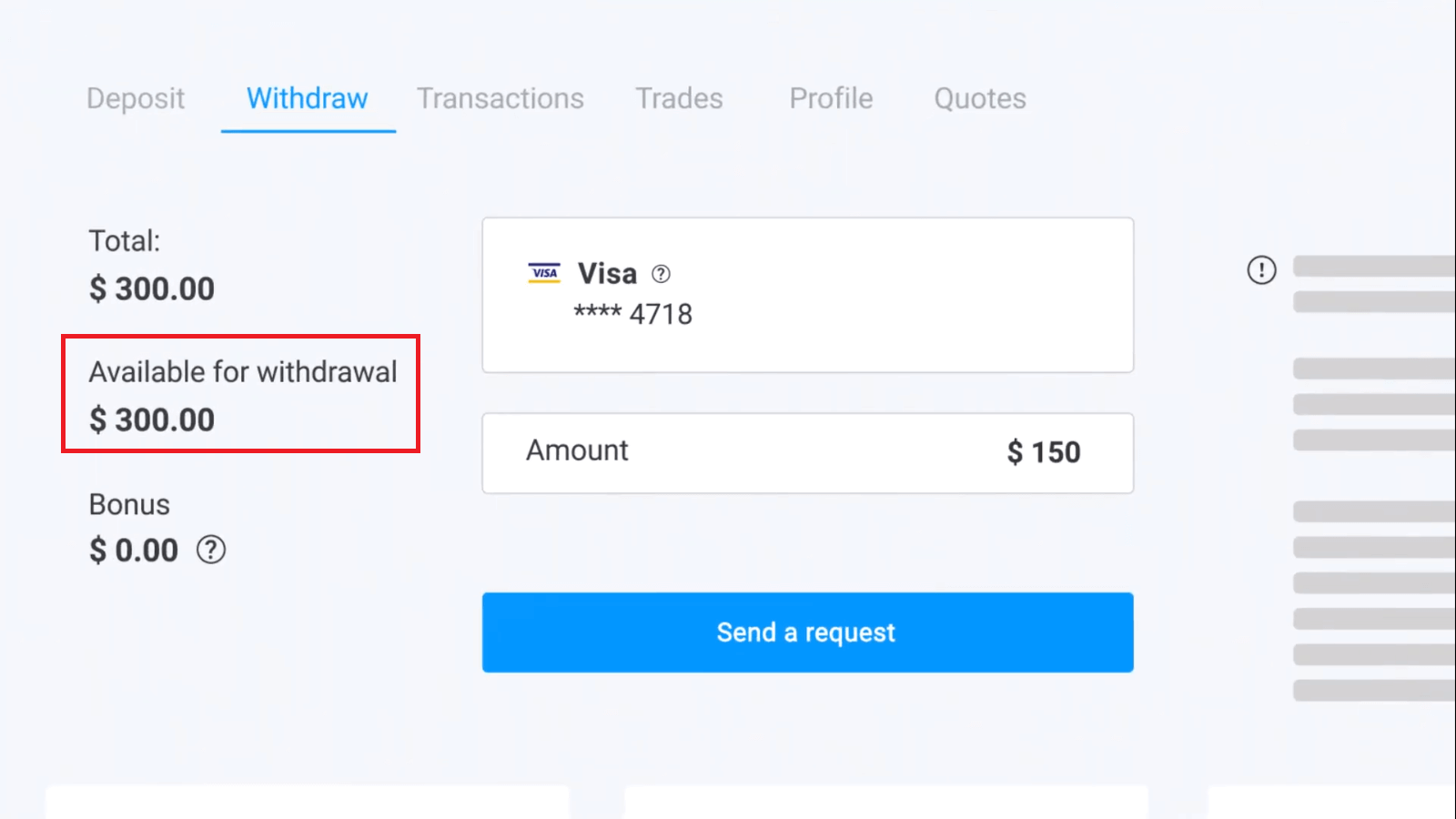
Selecteer het bedrag. Het minimale opnamebedrag is $ 10 / € 10 / R $ 50, maar dit kan variëren voor verschillende betalingssystemen. Klik op "Een verzoek verzenden".
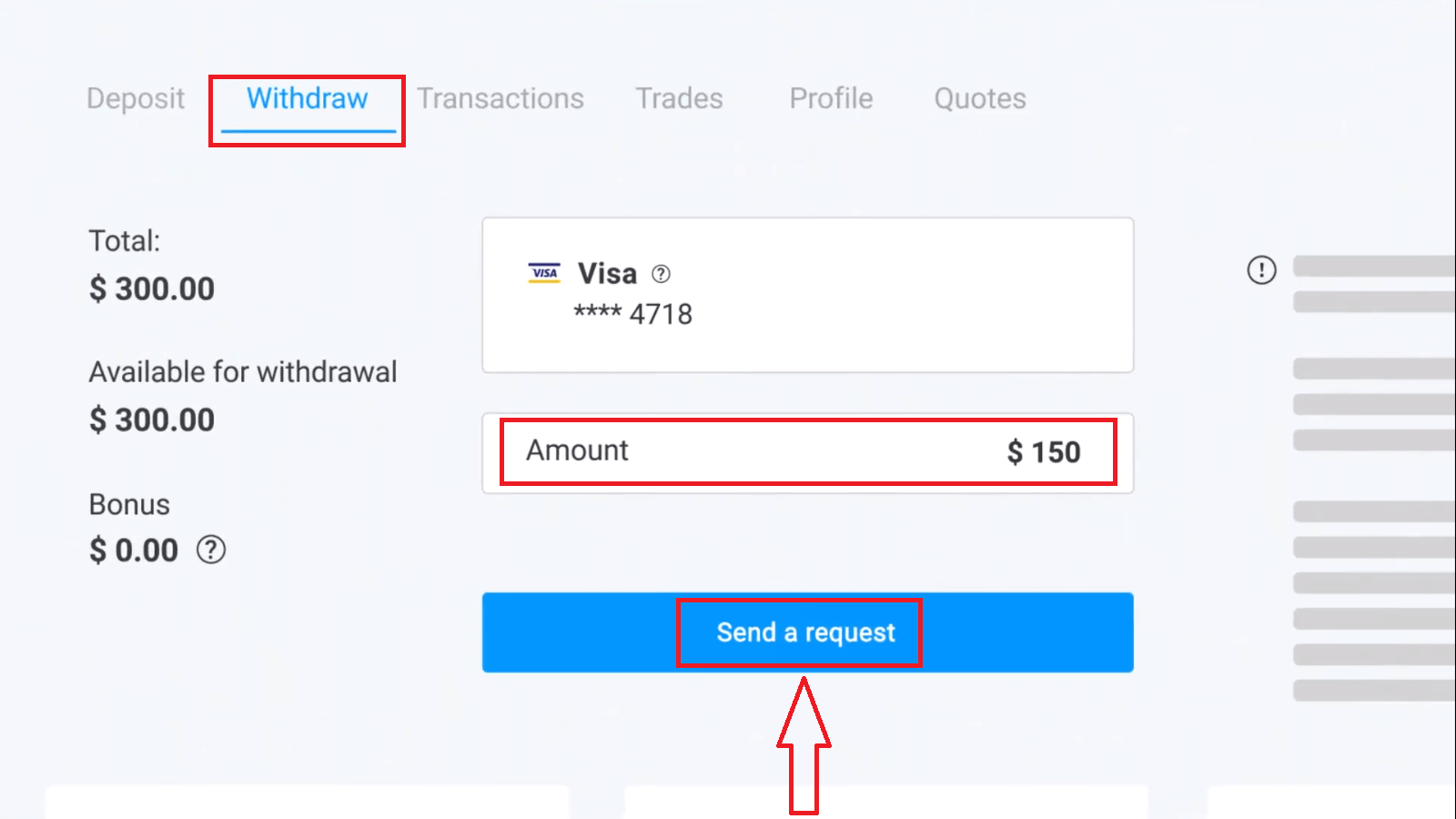
Wacht een paar seconden, u ziet uw betaling.

Veelgestelde vragen (FAQ)
Wat moet ik doen als de bank mijn verzoek tot geldopname afwijst?
Maak je geen zorgen, we zien dat je verzoek is afgewezen. Helaas geeft de bank geen reden voor de afwijzing. We sturen je een e-mail waarin staat wat je in dit geval moet doen.
Waarom ontvang ik het gevraagde bedrag in delen?
Deze situatie kan ontstaan door de operationele functies van de betalingssystemen. U hebt een opname aangevraagd en u hebt slechts een deel van het aangevraagde bedrag naar uw kaart of e-wallet overgemaakt. De status van het opnameverzoek is nog steeds "In behandeling".
Maak u geen zorgen. Sommige banken en betalingssystemen hebben beperkingen op de maximale uitbetaling, dus een groter bedrag kan in kleinere delen op de rekening worden bijgeschreven.
U ontvangt het aangevraagde bedrag volledig, maar de fondsen worden in een paar stappen overgemaakt.
Let op: u kunt pas een nieuw opnameverzoek indienen nadat het vorige is verwerkt. U kunt niet meerdere opnameverzoeken tegelijk indienen.
Annulering van opname van fondsen
Het duurt even om een verzoek tot opname te verwerken. De fondsen voor de handel zijn binnen deze hele periode beschikbaar. Als u echter minder fondsen op uw account hebt dan u hebt aangevraagd om op te nemen, wordt het verzoek tot opname automatisch geannuleerd.
Bovendien kunnen klanten zelf verzoeken tot opname annuleren door naar het menu "Transacties" van het gebruikersaccount te gaan en het verzoek te annuleren.
Hoe lang duurt het voordat u opnameverzoeken verwerkt?
We doen ons best om alle verzoeken van onze klanten zo snel mogelijk te verwerken. Het kan echter 2 tot 5 werkdagen duren om het geld op te nemen. De duur van de verwerking van het verzoek is afhankelijk van de betaalmethode die u gebruikt.
Wanneer wordt het geld van de rekening afgeschreven?
Fondsen worden van de handelsrekening afgeschreven zodra een opnameverzoek is verwerkt. Als uw opnameverzoek in delen wordt verwerkt, worden de fondsen ook in delen van uw rekening afgeschreven.
Waarom crediteer je een storting meteen, maar duurt het even voordat een opname is verwerkt?
Wanneer u opwaardeert, verwerken wij het verzoek en storten we het geld direct op uw account. Uw opnameverzoek wordt verwerkt door het platform en uw bank of betalingssysteem. Het duurt langer om het verzoek te voltooien vanwege een toename van tegenpartijen in de keten. Bovendien heeft elk betalingssysteem zijn eigen opnameverwerkingsperiode.
Gemiddeld worden fondsen binnen 2 werkdagen op een bankpas bijgeschreven. Bij sommige banken kan het echter tot 30 dagen duren om het geld over te maken.
E-wallethouders ontvangen het geld zodra het verzoek door het platform is verwerkt.
Maak u geen zorgen als u de status "Uitbetaling is succesvol uitgevoerd" in uw account ziet, maar u uw geld niet hebt ontvangen.
Dit betekent dat we het geld hebben verzonden en dat het opnameverzoek nu door uw bank of betalingssysteem is verwerkt. De snelheid van dit proces ligt buiten onze controle.
Hoe kan ik geld opnemen via 2 betaalmethoden?
Als u met twee betaalmethoden hebt bijgevuld, moet het bedrag van de storting dat u wilt opnemen evenredig worden verdeeld en naar deze bronnen worden verzonden. Bijvoorbeeld, een handelaar heeft $ 40 op zijn rekening gestort met een bankpas. Later heeft de handelaar een storting van $ 100 gedaan met behulp van de Neteller e-wallet. Daarna heeft hij of zij het saldo op de rekening verhoogd naar $ 300. Zo kan de gestorte $ 140 worden opgenomen: $ 40 moet naar de bankpas worden verzonden $ 100 moet naar de Neteller e-wallet worden verzonden Houd er rekening mee dat deze regel alleen van toepassing is op het bedrag aan fondsen dat men heeft gestort. De winst kan zonder beperkingen naar elke betaalmethode worden opgenomen.
Houd er rekening mee dat deze regel alleen van toepassing is op het bedrag aan fondsen dat men heeft gestort. De winst kan zonder beperkingen naar elke betaalmethode worden opgenomen.
We hebben deze regel ingevoerd omdat we als financiële instelling moeten voldoen aan internationale wettelijke voorschriften. Volgens deze voorschriften moet een opnamebedrag naar 2 en meer betaalmethoden evenredig zijn aan de stortingsbedragen die met deze methoden zijn gedaan.


